Comment ajouter des paragraphes à vos légendes Instagram sur iOS

Instagram est une application assez bien conçue. La majorité des fonctionnalités sont là où vous les attendez, même si certaines d'entre elles sont un peu cachées. Une fonctionnalité qui est inexplicablement difficile à trouver est comment ajouter des sauts de ligne ou des paragraphes à vos légendes Instagram sur iOS. Heureusement pour les fans d'Android, les choses sont normales: appuyez simplement sur Retour.
Sur iOS, quand vous allez ajouter une légende à une photo, vous verrez quelque chose qui ressemble à ceci
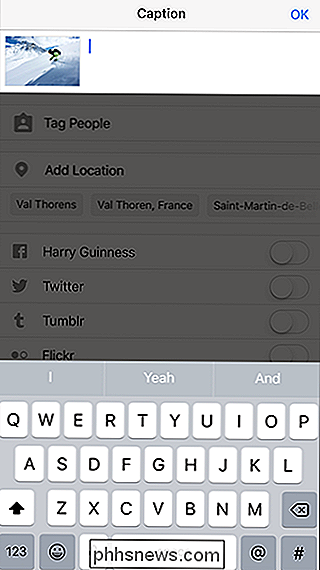
RELATED: Six Hidden Instagram Fonctions facilitant le partage de photos
Il s'agit du clavier standard, mais à l'endroit où le bouton de retour doit être, il y a des symboles @ et #. C'est très pratique pour marquer d'autres utilisateurs ou ajouter des hashtags, mais il est difficile d'ajouter des sauts de ligne à votre légende.
Pour ramener la touche Retour, vous devez appuyer sur le bouton 123 en bas à gauche. Ceci fait passer le clavier sur le pavé numérique qui a le bouton Return.
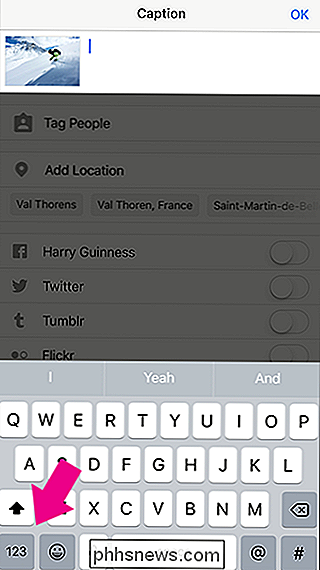
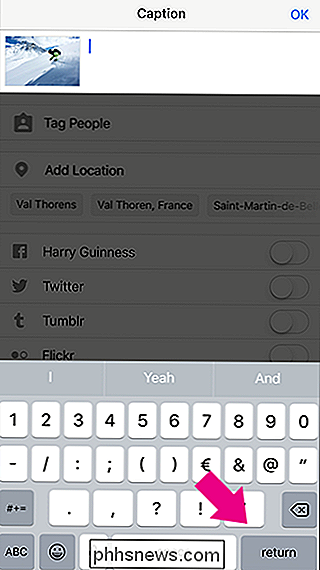
Une chose à noter est que la touche Return ajoute des sauts de ligne mais pas de nouveaux paragraphes à vos légendes. Lorsque vous postez la photo, Instagram supprime toutes les coupures de ligne supplémentaires en vous laissant avec un seul. Pour corriger cela, vous devez ajouter une période ou un autre signe de ponctuation discret sur chaque ligne comme je l'ai fait ci-dessous. Cela ajoutera de la place à votre légende.
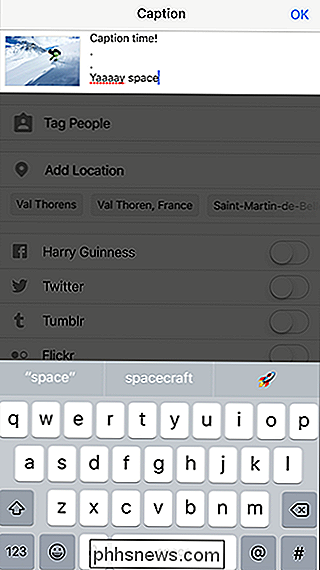
Et voilà. Vous savez maintenant comment ajouter des sauts de ligne à vos légendes sur iOS.

Une courte histoire de l'écran bleu de la mort
C'est emblématique, mais Microsoft souhaite que ce ne soit pas le cas. Dans les années 90, il était aussi essentiel pour l'expérience Windows que Paint et Solitaire, mais ces jours-ci, on ne le voit pas très souvent. Je parle, bien sûr, du Blue Screen of Death. Les utilisateurs de PC plus jeunes n'ont aucune idée de la fréquence de cet écran de panique ou de ce que cela signifiait.
Une autre année, un autre événement Pixel ... et un autre cycle de confusion "Seulement sur les campagnes publicitaires de Verizon ". Mais voici la chose: le Pixel 2 peut être utilisé sur tout transporteur majeur aux États-Unis. CONNEXION: Est-ce que ça vaut la peine de passer au Pixel 2? Le Pixel 2 est pas exclusif à Verizon.



